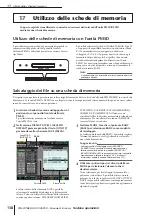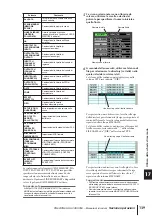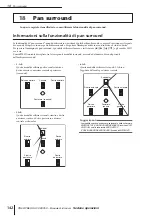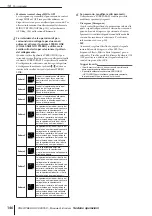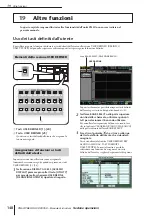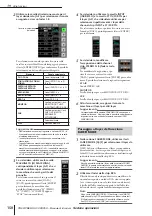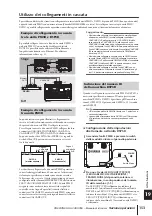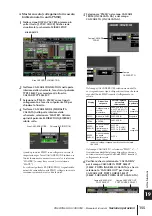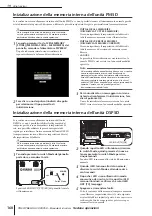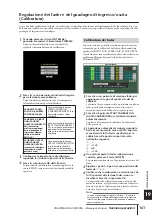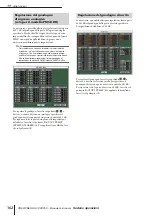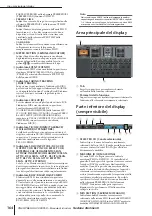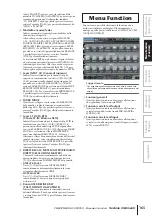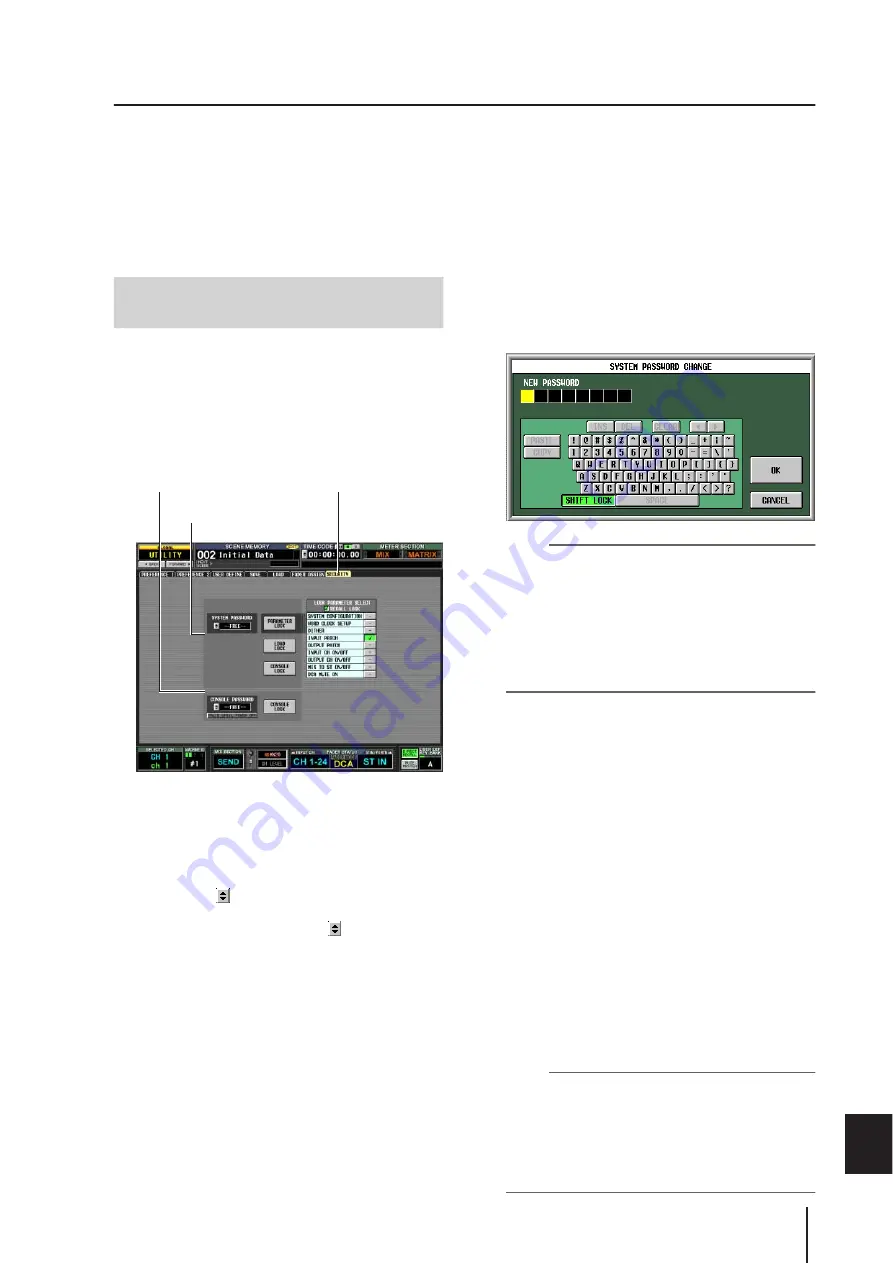
PM5D/PM5D-RH V2/DSP5D – Manuale di istruzioni
Sezione operazioni
151
19
Altre funzioni
Blocco dell'unità PM5D (Funzioni di sicurezza)
Con l'unità PM5D è possibile impedire modifiche di alcuni parametri (Parameter Lock), disabilitare il caricamento di file
(Load Lock) o impedire l'utilizzo della console (Console Lock). Ad esempio, è possibile impedire che una persona non
autorizzata utilizzi la console mentre il tecnico fa una pausa.
È possibile anche applicare la protezione tramite password alla funzione di blocco utilizzando una "password di sistema" che
viene memorizzata anche dopo aver spento il sistema, oppure una "password della console" che viene cancellata allo
spegnimento dell'unità. Sarà possibile utilizzare le funzioni Parameter Lock (Blocco parametri), Load Lock (Blocco
caricamento) e Console Lock (Blocco console) se viene specificata una password di sistema; se viene specificata una password
della console, sarà possibile utilizzare solo Console Lock.
In questa sezione viene indicato come impostare la
password utilizzata per le funzioni Parameter Lock e
Console Lock. Tuttavia, è possibile applicare la funzione
di blocco anche se non è stata specificata una password.
1
Nella sezione DISPLAY ACCESS premere più
volte il tasto [UTILITY] per accedere alla
schermata SECURITY (SICUREZZA).
In questa schermata è possibile utilizzare i campi
SYSTEM PASSWORD e CONSOLE PASSWORD
posizionati sulla sinistra per specificare le relative
password. Se non si è specificata alcuna password, nella
casella corrispondente verrà indicato "--FREE--".
2
Per impostare la password di sistema, fare clic
sul pulsante per il campo SYSTEM
PASSWORD. Per impostare la password della
console, fare clic sul pulsante per il campo
CONSOLE PASSWORD.
Verrà visualizzata una finestra con la richiesta di
immettere la nuova password. Nella parte superiore
sinistra della schermata viene indicato "NEW
PASSWORD" (NUOVA PASSWORD).
Come esempio, l'illustrazione riportata di seguito
mostra la finestra SYSTEM PASSWORD CHANGE
(MODIFICA PASSWORD DI SISTEMA) in cui è
possibile specificare la password di sistema.
Nota
• Se è stata già assegnata una password, verrà richiesto di
immettere la vecchia password. Nella parte superiore
sinistra della schermata viene indicato "OLD PASSWORD"
(VECCHIA PASSWORD). In questo caso, inserire la
password esistente e fare clic su OK prima di procedere
con il punto 3.
• Per riportare il sistema alla condizione in cui non è
specificata alcuna password, immettere la password
esistente, fare clic sul pulsante OK e lasciare vuoto il campo
per la nuova password quando si eseguono i punti da 3 a 5.
3
Utilizzare la tavolozza dei caratteri per
specificare una password di massimo otto
caratteri nella casella di testo NEW
PASSWORD.
I caratteri immessi vengono visualizzati come "*"
(asterischi).
In una password è possibile utilizzare tutti i caratteri
presenti nella tavolozza ad eccezione dello spazio. Per
la password viene fatta distinzione tra i caratteri
maiuscoli e minuscoli. Quando si specifica una
password, non è possibile utilizzare i tasti COPY,
PASTE, SPACE, INS,
←
e
→
della tavolozza caratteri.
4
Fare clic sul pulsante OK.
Nella parte superiore sinistra della finestra verrà
indicato "RE-ENTER PASSWORD" (CONFERMA
PASSWORD)).
5
Immettere la stessa password una seconda
volta e fare clic sul pulsante OK.
La password verrà applicata e si tornerà alla schermata
SECURITY.
Nota
La password della console verrà annullata allo spegnimento
dell'unità PM5D. La password di sistema resta invece
memorizzata anche dopo lo spegnimento del sistema. Quindi
se si dimentica la password di sistema, non sarà possibile
disattivare le funzioni Parameter Lock o Console Lock, a
meno che non venga inizializzata l'intera memoria dell'unità
PM5D (
➥
p. 160). Prestare quindi attenzione a non perdere la
password di sistema.
Impostazione della password di
sistema o della password della console
SECURITY
Area SYSTEM PASSWORD
Area CONSOLE PASSWORD
Summary of Contents for PM5D
Page 402: ...PM5D PM5D RH Diagramma a blocchi...